- מְחַבֵּר Abigail Brown [email protected].
- Public 2023-12-17 06:48.
- שונה לאחרונה 2025-01-24 12:10.
מה צריך לדעת
- כדי להשתיק שיחה, פתח הודעה ובחר Mute מתוך התפריט More.
- כדי לבטל השתקת שיחה, עבור לתיקיית All Mail, פתח הודעה מושתקת ועבור אל More >בטל השתקה.
- כדי להשתיק או לבטל השתקה של מספר הודעות, בחר כל הודעה ולאחר מכן בצע את שלבי ההשתקה או ביטול ההשתקה.
Gmail מקל מאוד להתעלם, או "להשתיק", משיחה כדי להעביר מיד לארכיון שרשור שלם כך שלא תקבל הודעה על ההודעות האלה יותר. זה מכניס את השיחה הנוכחית לתיקיית כל הדואר, יחד עם כל התשובות העתידיות שהוחלפו בתוך השרשור הזה.האימיילים מדלגים אוטומטית על תיקיית הדואר הנכנס שלך והם גלויים רק בכל הדואר או בחיפוש אחר ההודעה.
הוראות אלה מיועדות למשתמשים שולחניים המשתמשים בכל דפדפן שולחני.
איך להשתיק שיחות Gmail
כדי להשתיק שיחה, פתח את ההודעה שאתה רוצה להתעלם ממנה ולאחר מכן בחר Mute מתחת ל- More (…) תפריט.
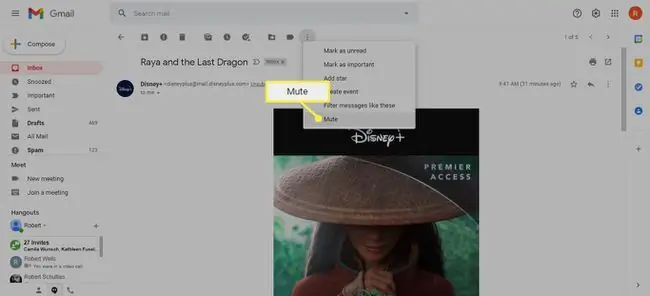
אפשרות נוספת היא להשתמש בקיצור מקלדת. פשוט פתח את ההודעה והקש על המקש m. השתק הודעות מרובות בו-זמנית על ידי בחירת כולן מתוך רשימה, ולאחר מכן שימוש באפשרות More > השתק.
איך לבטל את ההשתקה של שיחות Gmail
הודעות מושתקות נשלחות אל כל הדואר. כדי לבטל את ההשתקה, עליך למצוא אותם תחילה על ידי:
- מחפש בכל הדואר.
- חיפוש ההודעה באמצעות קריטריונים כגון כתובת הדוא"ל של השולח, טקסט בתוך ההודעה, הנושא וכו'.
- הכניסה היא:מושתק בשורת החיפוש.
לאחר מכן, כדי לבטל השתקת שיחה:
- פתח את ההודעה שברצונך לבטל את ההשתקה.
-
בחר More > בטל השתקה כדי להפסיק להשתיק את השרשור הזה.

Image -
לחלופין, לחץ על X לצד Muted.

Image
כדי לבטל השתקת הודעות דוא"ל מרובות בו-זמנית, בחר את כולן מרשימת הודעות האימייל המושתקות ולאחר מכן בחר More > בטל השתקה.
כדי להכניס דוא ל שלא הושתקה לאחרונה ל- Inbox או לתיקיה אחרת, גרור ושחרר אותו באופן ידני, או השתמש ב- העבר אל אפשרות (חפש את הסמל ).
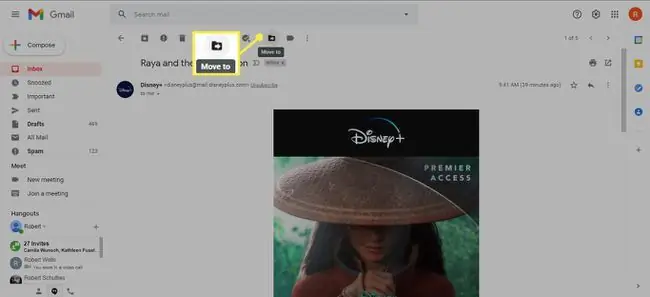
ארכיון לעומת השתקה
הודעה בארכיון עוברת לתיקיית All Mail כדי לעזור לשמור על תיבת הדואר הנכנס שלך נקייה, אבל כל תשובות נשלחות אליך דרך זה השיחה תחזור ל- Inbox.
הודעה מושתקת עוברת גם לתיקיית All Mail, אבל התשובות נשארות התעלמות ולא יופיעו בתיבת Inbox. עליך למצוא באופן ידני הודעות דוא ל מושתקות ולשמור עליהן אם ברצונך להישאר מעודכן בתשובות.
זו הסיבה שהתכונה Mute כל כך מועילה: היא מאפשרת לך להתעלם מהודעות מבלי למחוק את האימיילים או לחסום את השולחים.






